【Excel】フィルター機能で空白セルがある途中までしかフィルタリング出来ない場合の対処法

大量のデータを扱う場合、特定のデータを絞り込んで抽出するためにフィルター機能を利用します。しかし次のようなデータの場合、フィルター機能を有効にしても途中までしか絞り込みが行われないことがあります。
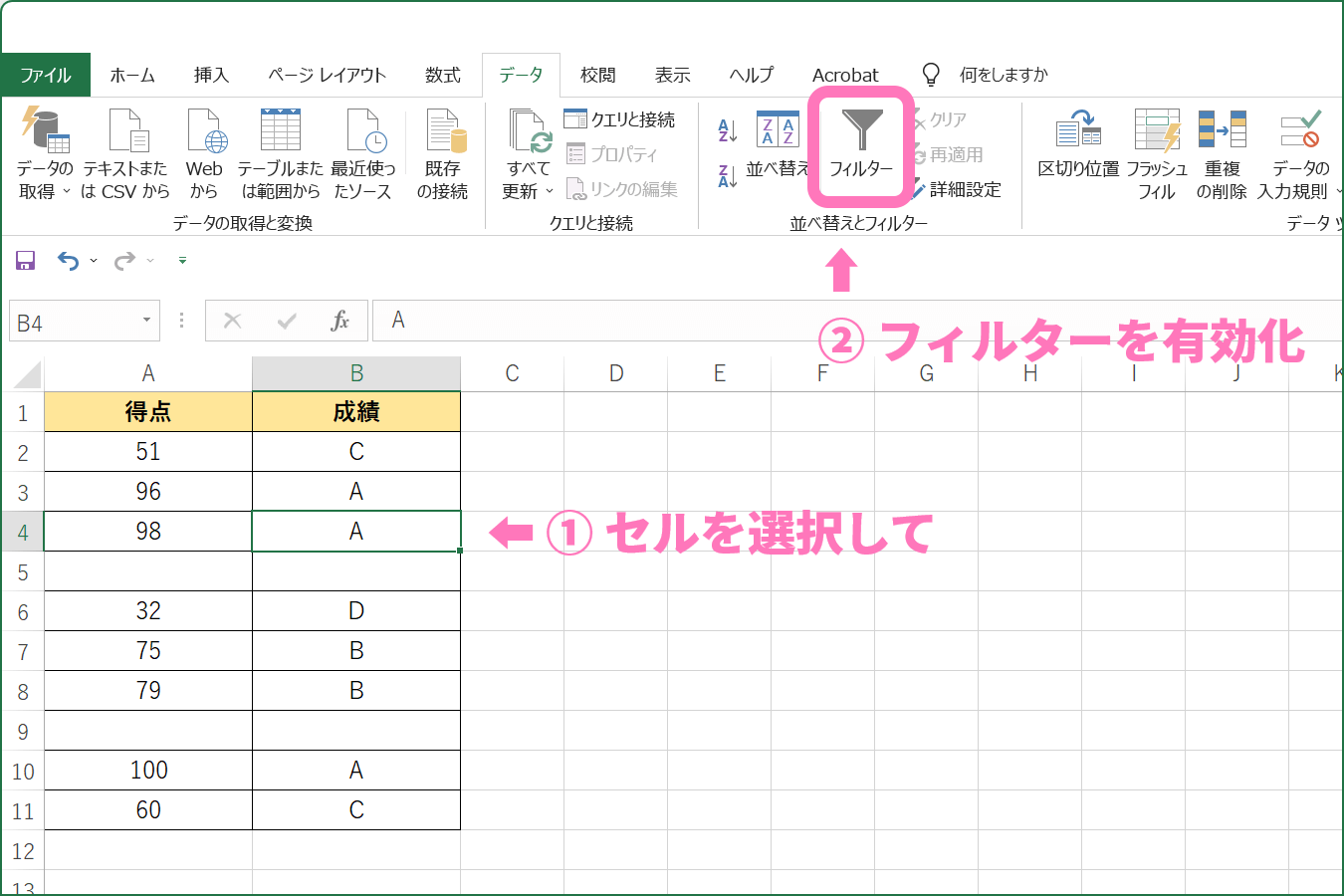
フィルターで絞り込んでいるつもりなのに、5行目以降が抽出対象外になり、中途半端な状態のフィルタリングになってしまっています。本来は11行目まで対象としたいのに、どうしてこのようになってしまうのか。
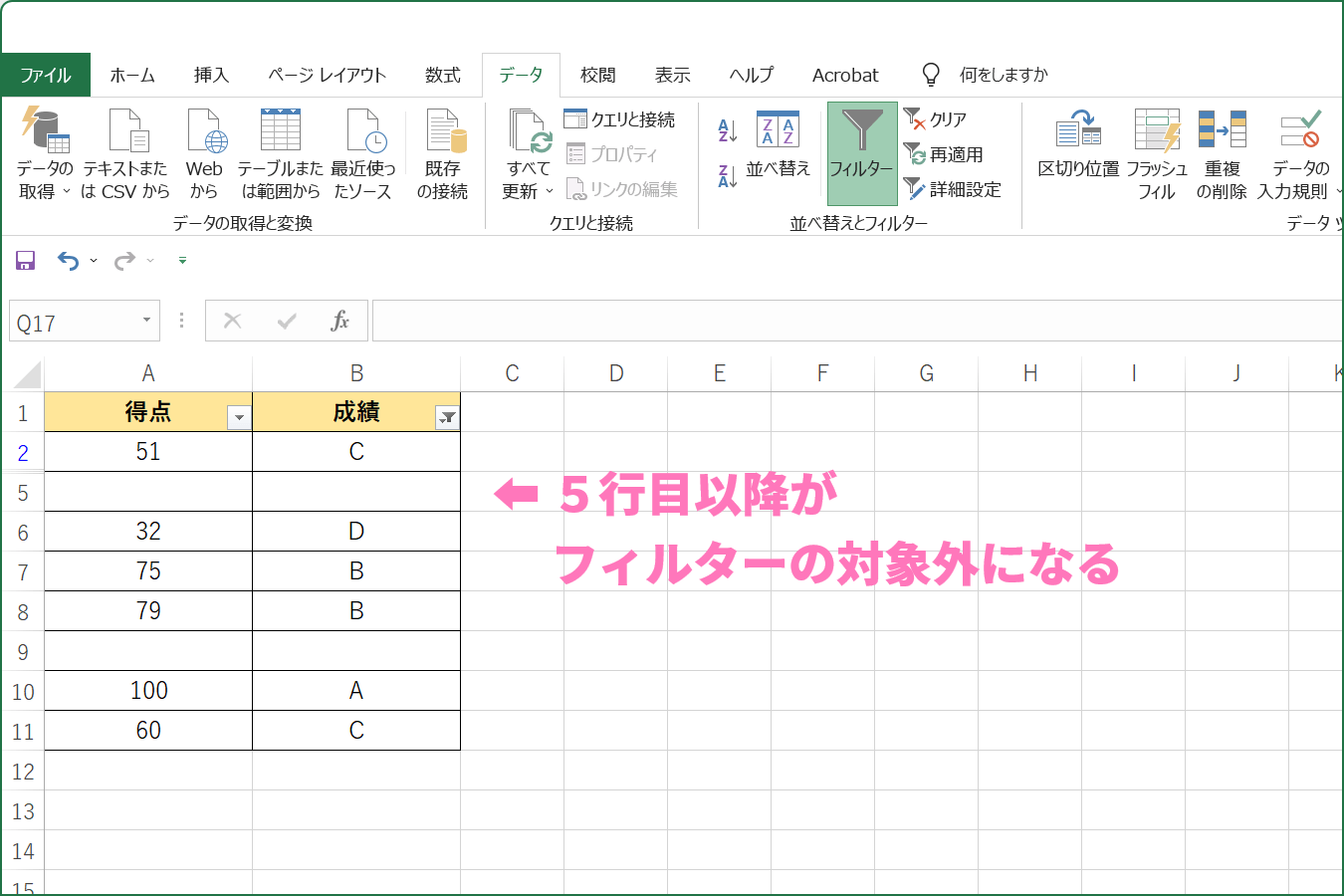
フィルター出来ない原因は空白行の存在
先ほどのフィルター設定時の状況は、セルを選択してフィルターアイコンをクリックしています。このとき Excel では、選択している行を含むデータが存在している行までを対象に、自動的にフィルター設定が行われます。
つまり B4 セルを選択してフィルタ設定すると、データが存在する行までを対象とするため、空の5行目は無視して良いと判断して4行目までを対象にするよう解釈します。
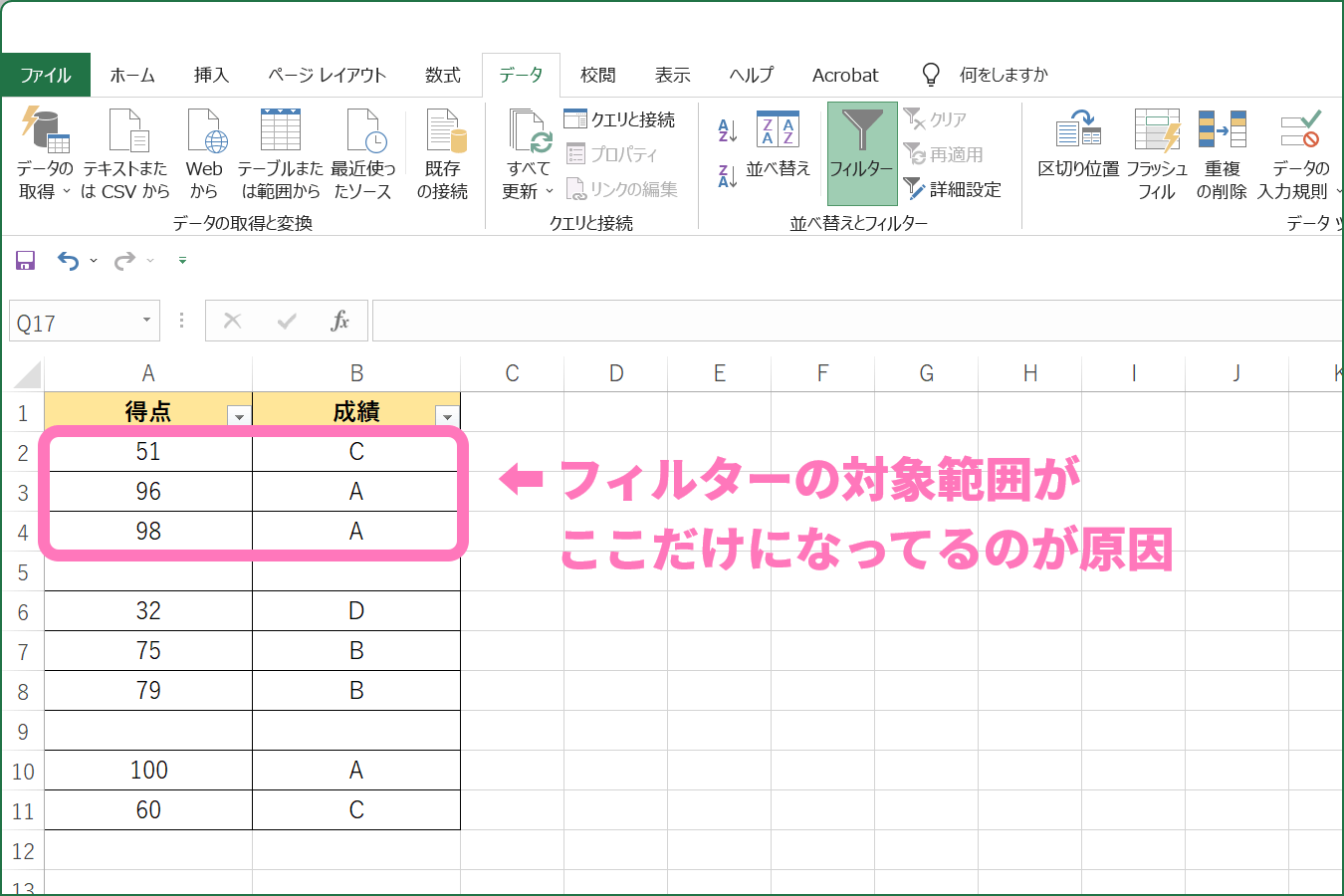
これでは本来意図した11行目までを対象に、データ抽出ができません。ではどのようにして、フィルターを設定をすれば良いのか。
空白行を含めてフィルターする方法
対象データに空白行が含まれる状況で、フィルターを設定する方法は次の通り。
フィルタの範囲を指定する
フィルタ対象範囲を選択してからフィルター設定を行えば、この問題は解決します。
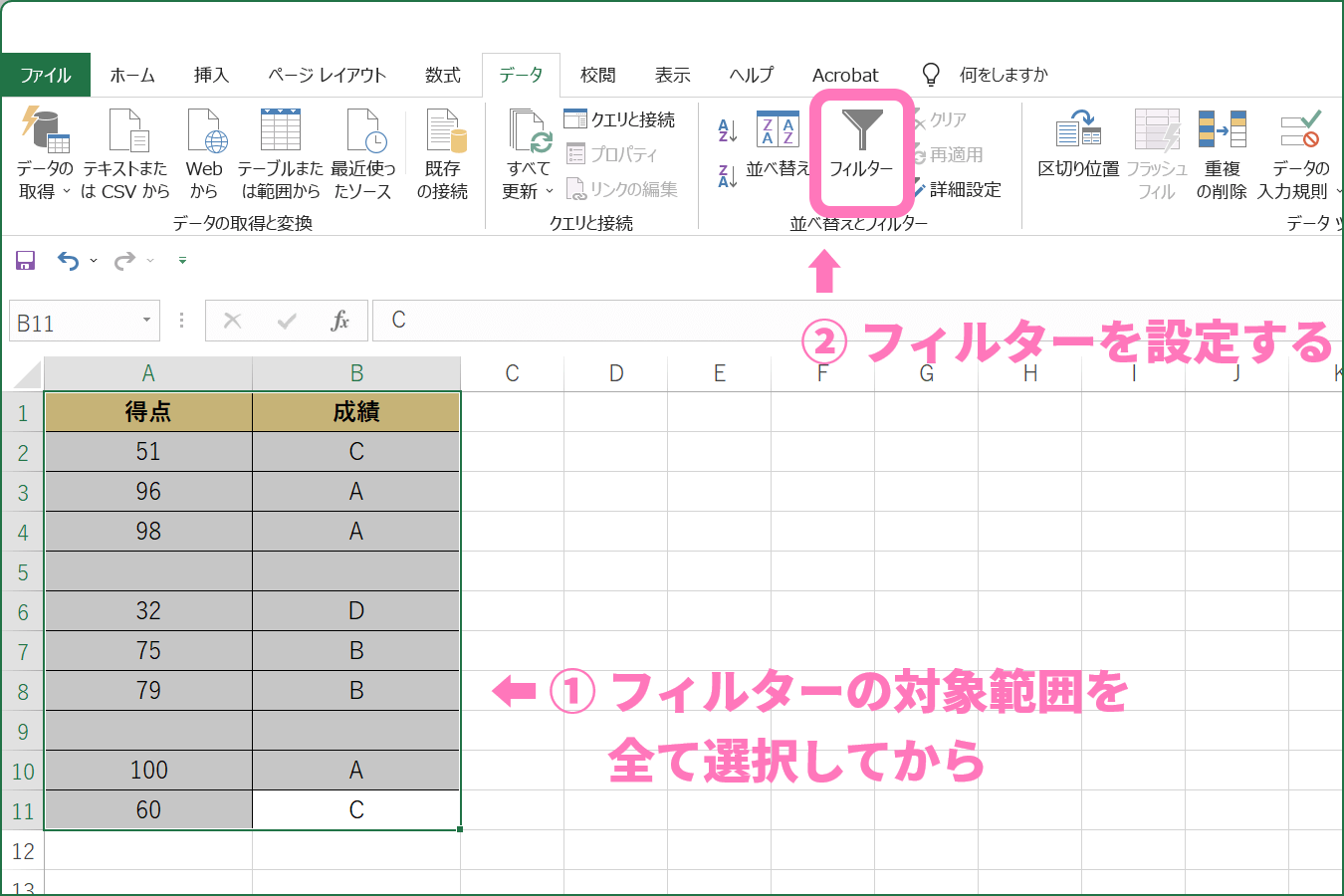
このように設定すると、選択した範囲の行がフィルターの抽出対象になります。
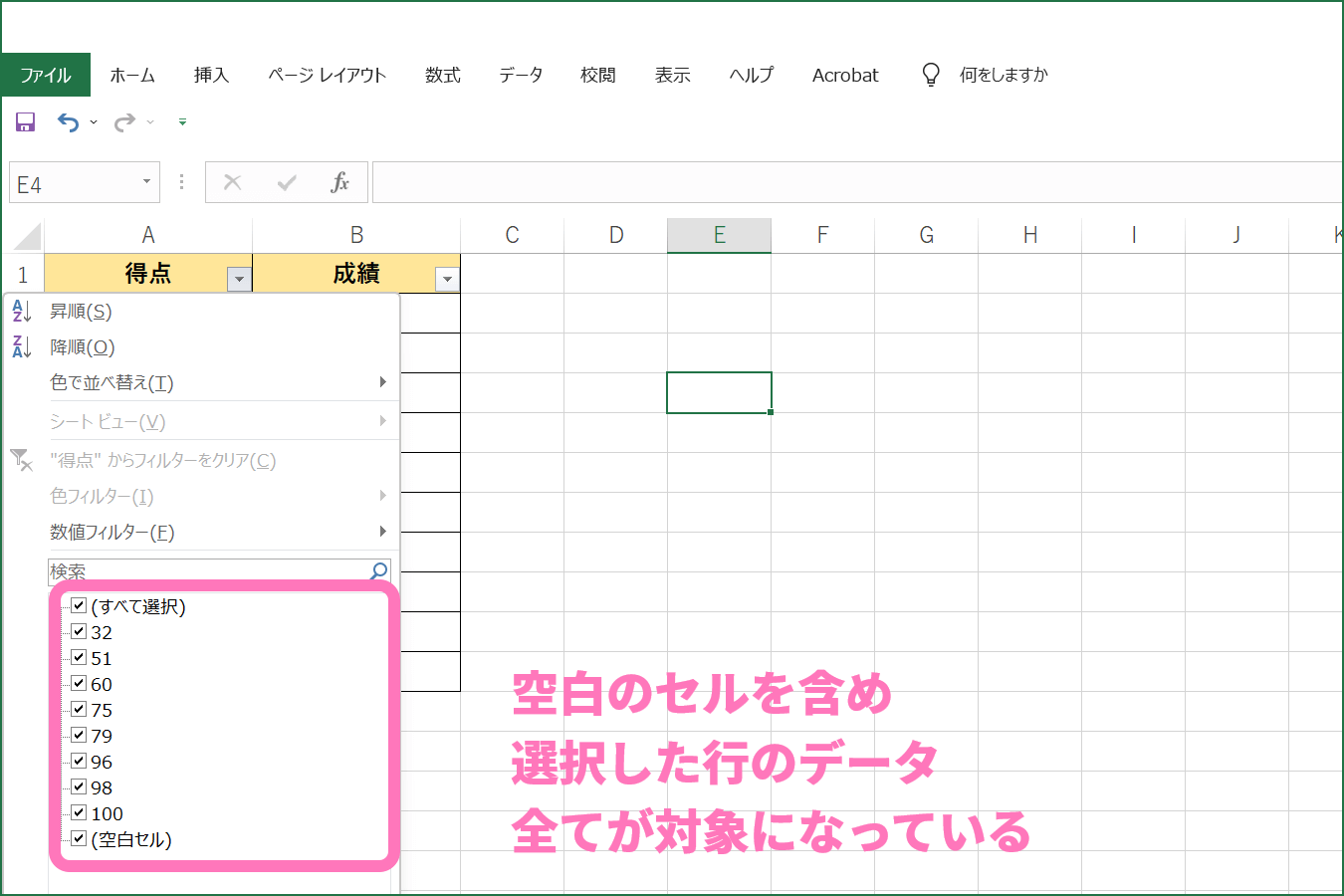
実際にフィルタを掛けてみると、11行目までが対象になっているのが分かります。(行番号が青くなっているところまでがフィルタの対象行です)
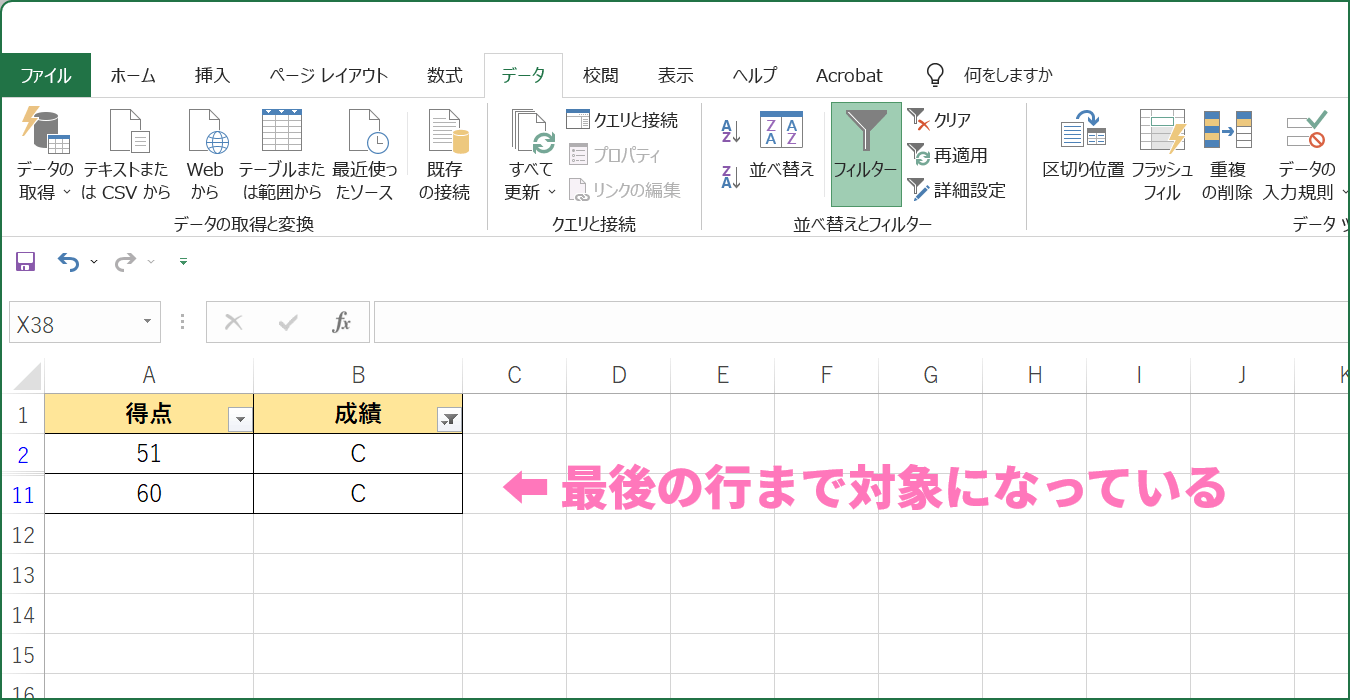
これで中途半端な位置でフィルターが止まってしまう問題は解決しました。手順は
- フィルター対象範囲を選択してから
- フィルター設定を行う
です。この流れ、しっかり覚えておきましょう。











